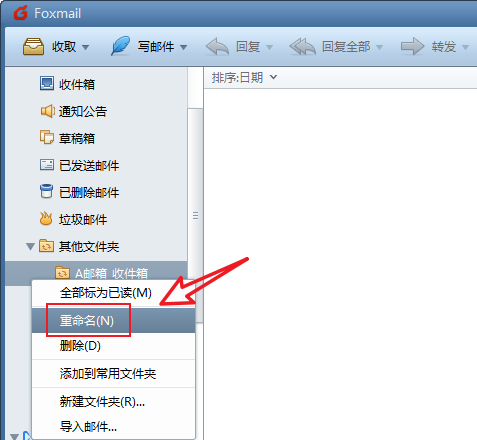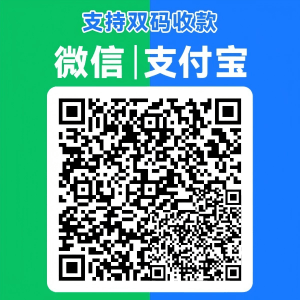1. 说明
通过Foxmail客户端可以将一个邮箱的邮箱移动到另一个邮箱下。
本文案例,以将【A邮箱】中的邮件转移至【B邮箱】账号下为例演示操作过程。
2. 操作步骤
2.1. [第1步] 确认B邮箱为 IMAP 类型
如果当前B邮箱在 Foxmail 客户端中的邮箱类型为 POP3 类型, 则需要先将之更改为 IMAP 类型,参见: 点击查看
如果B邮箱的邮箱类型已经是 IMAP 类型,则可继续进行后续操作。
2.2. [第2步] 将A邮箱账号中所有邮件同步到本地
需要设置一下收取全部的邮件选项,参见: 点击查看
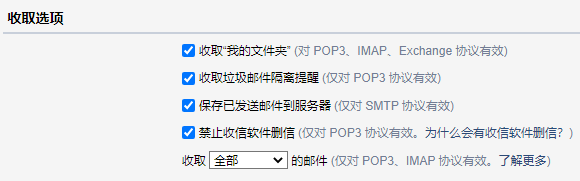
2.3. [第3步] 在B邮箱账号下新建文件夹
(1)在B邮箱账号的《其他文件夹》上,单击右键 → 新建文件夹 → …
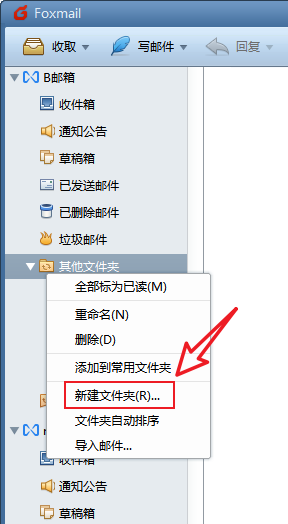
(2)输入“文件夹名” → 确定 。
此处演示的文件名称为《A邮箱_收件箱》、《A邮箱_已发送邮件》、《A邮箱_通知公告》等,实务操作时,可以根据实际情况设置,推荐命名格式:XX账号 + 邮箱文件夹类型。
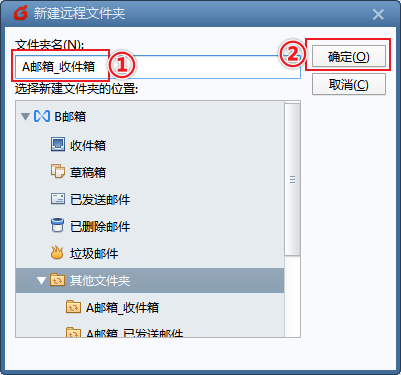
2.4. [第4步] 移动邮件
-
Step-1:分别定位到【A邮箱】中各个文件夹中的邮箱(如:《收件箱》、《已发送邮件》、《通知公告》、其他文件夹等);
-
Step-2:按住Ctrl键逐个选中需要移动的邮件,或全选(快捷键:Ctrl + A);
-
Step-3:拖动到【B邮箱】中在上述步骤中新建的邮箱文件夹内,如:
- 将【A邮箱】中的《收件箱》中的所有邮件,拖动到【B邮箱】中的其他文件夹下的《A邮箱_收件箱》;
- 将【A邮箱】中的《已发送邮件》中的所有邮件,拖动到【B邮箱】中的其他文件夹下的《A邮箱_已发送邮件》;
- 其他以此类推……
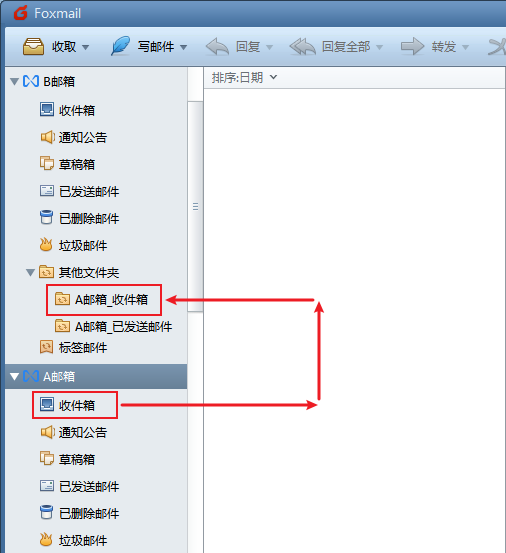
2.5. [第5步] 等待同步任务完成
操作完成后,等待片刻,或点击收取所有帐号,让邮箱服务器完成邮件同步任务。
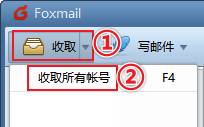
3. FAQ
3.1. 如何确认同步是否已经完成了?
可以登录网页版邮箱,分别看一下:
- 检查【A邮箱】是否已经为空,因为所有邮件已经转移到【B邮箱】中。
- 检查【B邮箱】中是否已经包含了【A邮箱】中的所有邮件。
腾讯企业邮箱的网页版登录网址:https://exmail.qq.com/login
3.2. 如何删除老账号?
Foxmail → 帐号管理 → (选择需要删除的账号) → 删除。
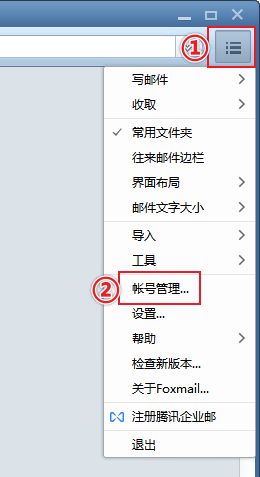
3.3. 如何重命名文件夹名?
在文件夹名上,单击右键 → 重命名。